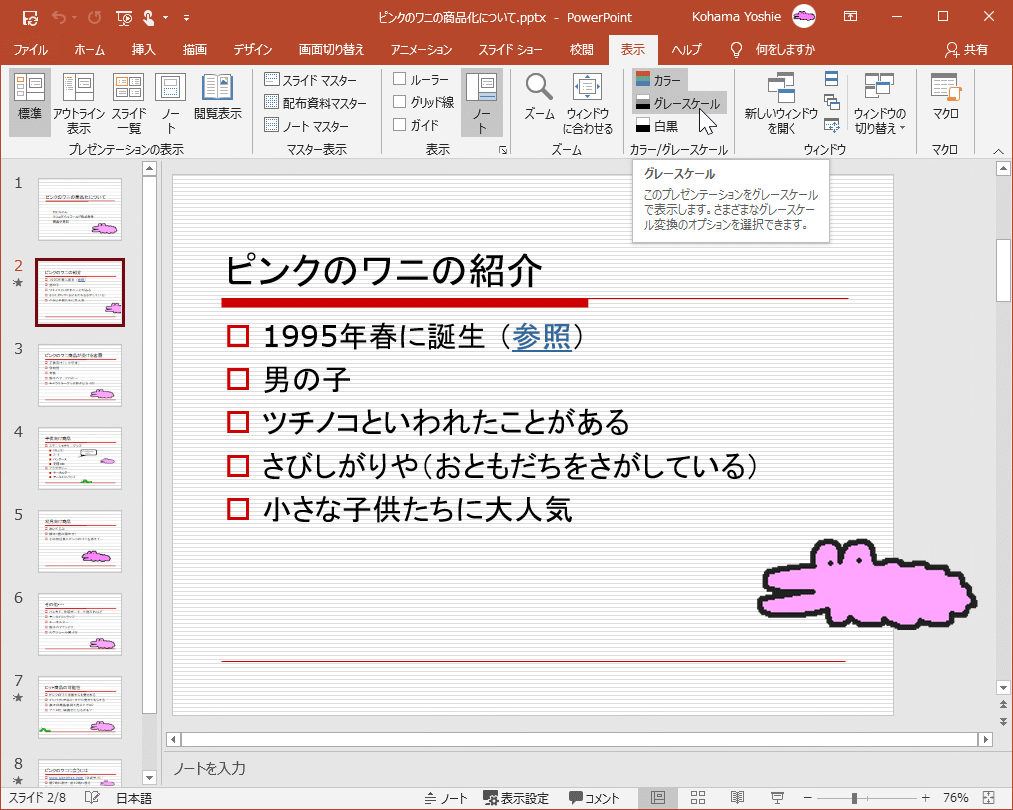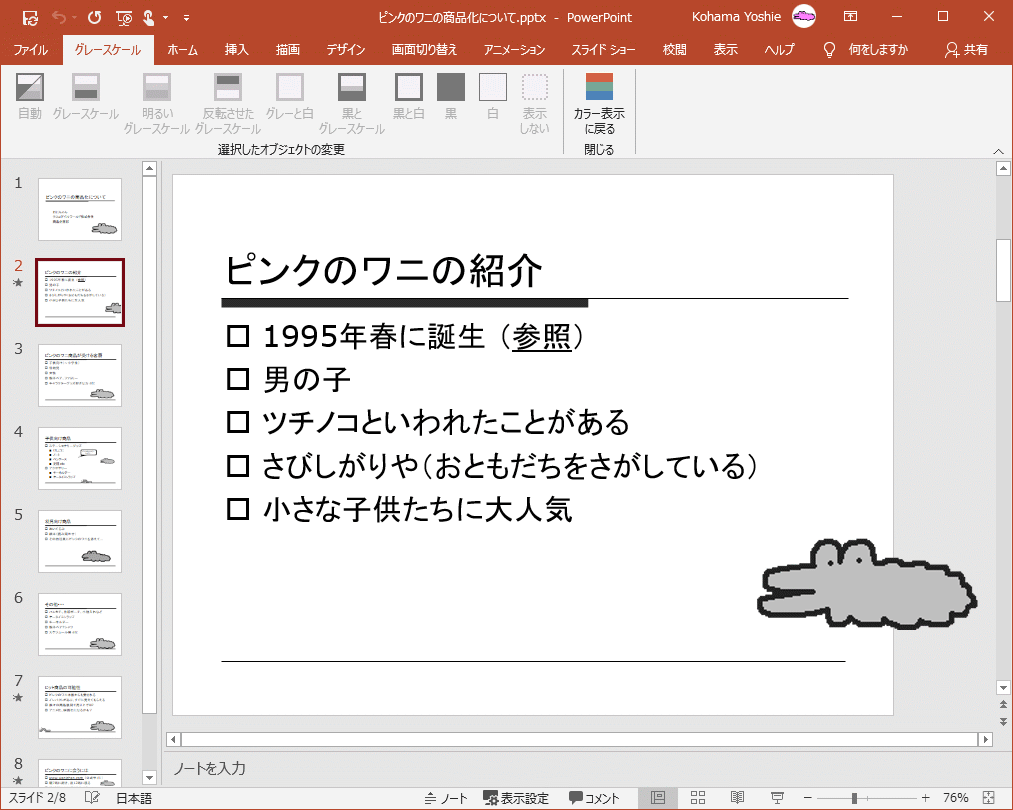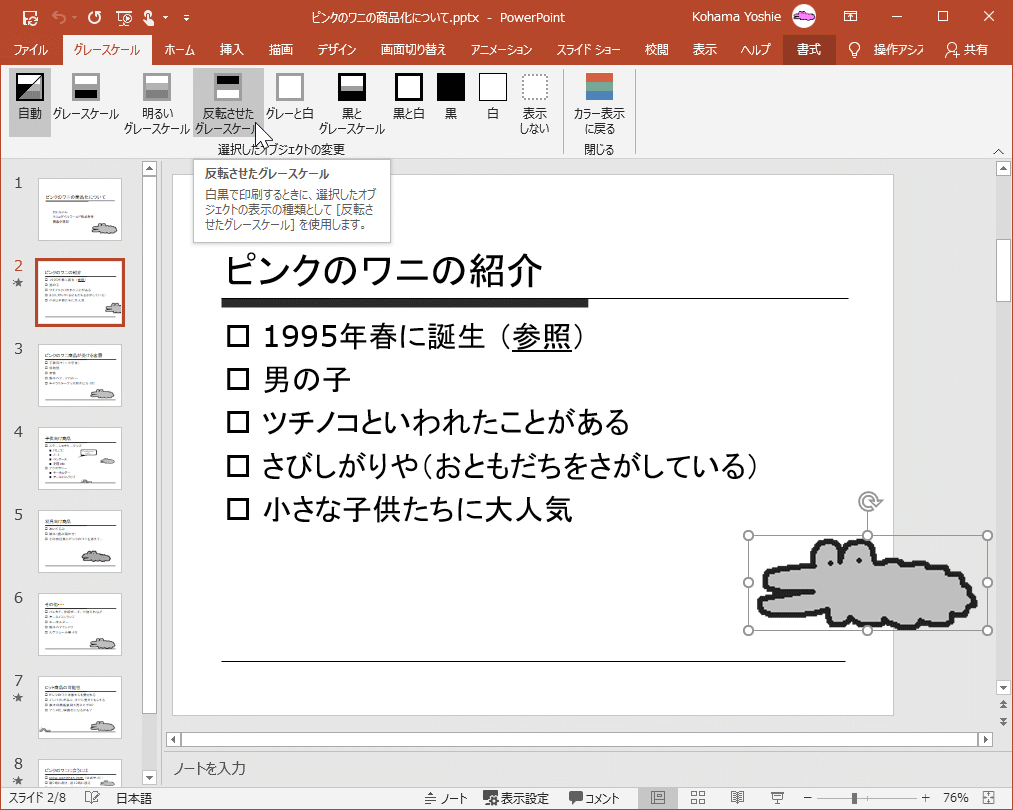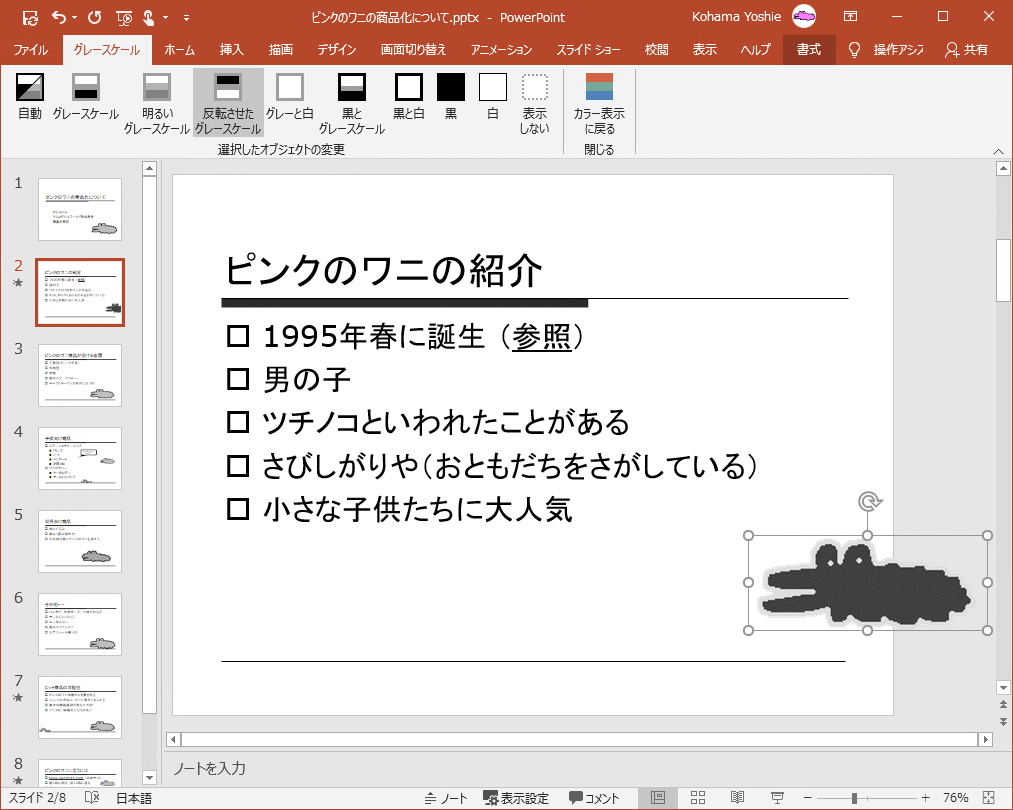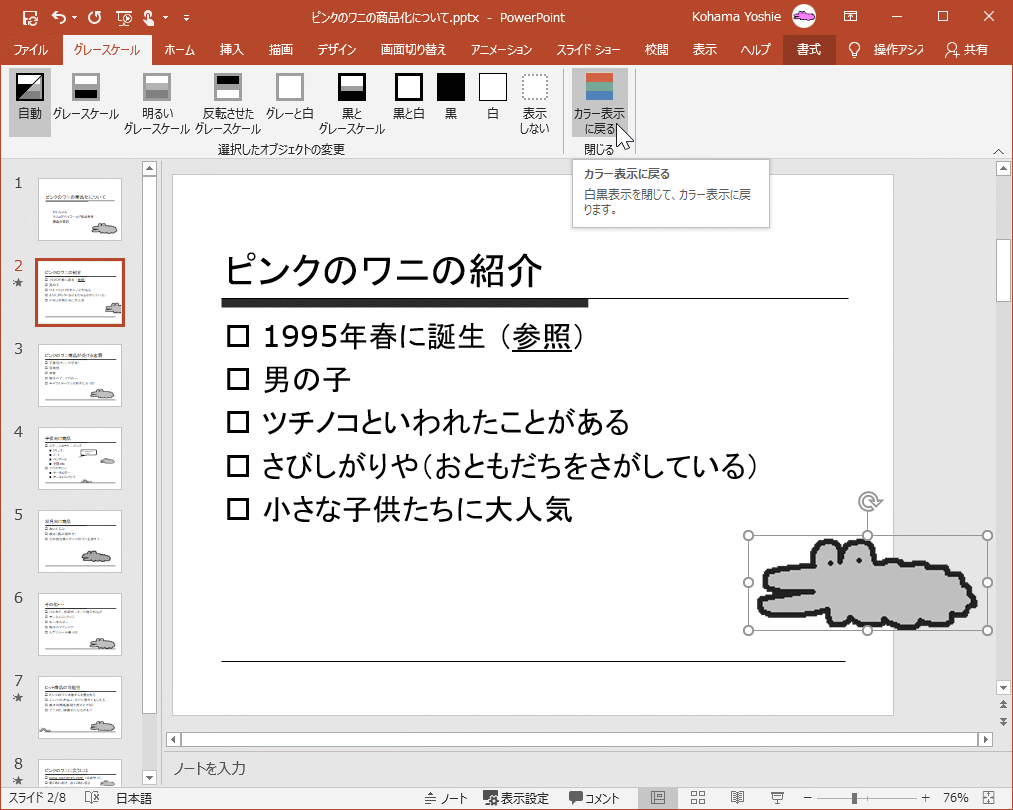カラーからグレースケール表示にするには
プレゼンテーションのオプションや表示を変更する
最終更新日時:2023/04/03 17:17:49
プレゼンテーションを印刷するときに、モノクロプリンターで出力する場合は、事前確認のためにグレースケールに表示を変更するとよいでしょう。[表示]タブを開き、[カラー/グレースケール]グループから[グレースケール]を選択します。グレースケールに変更したあと、さまざまなグレースケール変換のオプションを選択できます。
はじめに
プレゼンテーションのほとんどは、カラーで表示されるように設計されていますが、スライドと配布資料については、通常、白黒またはグレースケールで印刷されます。グレースケールで印刷すると、もとの色の濃度に応じて白から黒へ段階的な色調で印刷されます。
| オブジェクト | グレースケール | 単純白黒印刷 |
|---|---|---|
| テキスト | 黒 | 黒 |
| テキストの影 | グレースケール | 表示されない |
| 吹き出し | グレースケール | 表示されない |
| 塗りつぶし | グレースケール | 白 |
| 枠線 | 黒 | 黒 |
| パターンの塗りつぶし | グレースケール | 白 |
| 線 | 黒 | 黒 |
| オブジェクトの影 | グレースケール | 白 |
| ビットマップ | グレースケール | 黒 |
| クリップ アート | グレースケール | グレースケール |
| スライドの背景 | 白 | 白 |
| グラフ | グレースケール | グレースケール |
白黒で印刷するときに、選択したオブジェクトの表示の種類は、以下のパターンが用意されています。
- 自動
- グレースケール
- 明るいグレースケール
- 反転させたグレースケール
- グレーと白
- 黒とグレースケール
- 黒と白
- 黒
- 白
表示をグレースケールに変更する
- [表示]タブを開き、[カラー/グレースケール]グループから[グレースケール]を選択します。
- グレースケールに変更されました。
選択したオブジェクトの変更
- オブジェクトを選択し、[グレースケール]タブの[選択したオブジェクトの変更]グループより選択します。ここでは「反転させたグレースケール」を選択します。
- 選択したオブジェクトが反転したグレースケールになりました。
カラー表示に戻るには
白黒表示を閉じて、カラー表示に戻るには、[カラー表示に戻る]をクリックします。
スポンサーリンク
INDEX
異なるバージョンの記事
コメント
※技術的な質問は、Microsoftコミュニティで聞いてください!